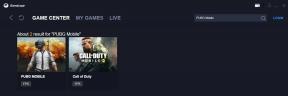Parandus: Forza Horizon 5 heliprobleemid puuduvad
Varia / / January 07, 2022
Forza Horizon 5 on võidusõidu videomäng, mille töötas välja Playground Games ja avaldas Xbox Game Studios 2021. aasta novembris. See on saanud Steamis positiivseid arvustusi oma vapustava graafika ja muude täiustuste tõttu. Siiski on mõned olulised probleemid, mis häirivad endiselt paljusid arvutimängijaid. Nüüd, kui olete ka üks Forza Horizon 5 ilma heliprobleemide või heli katkemise ohvritest, võite järgida seda juhendit.
Kui tegemist on avatud maailma võidusõidu videomänguga, nagu Forza seeria, on parema mängukogemuse jaoks üsna oluline kuulda kõiki helisid ja taustamuusikat. Kuid on kahetsusväärne, et mõned mängijad ei saa arvutis esinevate heliprobleemide tõttu korralikku võidusõidukogemust, mis on veidi pettumus. Mõned mängijad teatavad, et heli katkeb või kokub, mis tuleb täielikult parandada.

Lehekülje sisu
-
Parandus: Forza Horizon 5 heliprobleemid puuduvad | Heli väljalülitamine
- 1. Kontrollige heliväljundseadet
- 2. Kontrollige ja parandage mängufaile
- 3. Värskendage helidraiverit
- 4. Värskendage Windowsi
- 5. Suurendage helitugevust
- 6. Värskendage Forza Horizon 5
- 7. Kontrollige füüsilisi kahjustusi
- 8. Lülitage Windows Sonic või Spatial Sound välja
Parandus: Forza Horizon 5 heliprobleemid puuduvad | Heli väljalülitamine
Heliga seotud probleemi taga võib olla mitu võimalikku põhjust, näiteks aegunud helidraiver või probleemid väljundheliseade, probleemid helipordiga, vaikne või vaigistatud helitugevus, valed heliväljundi sätted, jne. Kuigi aegunud mäng, rikutud mängufailid, heliseadme füüsilised kahjustused jne võivad samuti põhjustada heli puudumist või heli mahajäämust. Nüüd, ilma rohkem aega raiskamata, hüppame selle juurde.
1. Kontrollige heliväljundseadet
Kui teie helikonfiguratsiooni ei saadeta õigesti või on valitud mõni muu heliseade, võib heliga seotud probleem ilmneda sageli. Peaksite juhtpaneelil alati konfigureerima heliseaded ja kontrollima, kas valitud on õige heliseade või mitte. Selleks tehke järgmist.
- Paremklõps peal heli ikoon tegumiribal > klõpsake nuppu Avage Helisätted.
- Nüüd valige jaotises Väljund oma väljundseade, mis on ühendatud. Testige muudatusi kindlasti põhihelitugevusega.
- Lõpuks käivitage mäng Forza Horizon 5 ja kontrollige heliprobleemi uuesti.
2. Kontrollige ja parandage mängufaile
Kui teie mängufailid on ootamatutel põhjustel rikutud või puuduvad, võib mängufailide kontrollimine ja parandamine mängukäiviti abil teid palju aidata. Selleks tehke järgmist.
- Käivitage Steam > Klõpsake Raamatukogu.
- Paremklõps peal Forza Horizon 5 installitud mängude loendist.
- Nüüd klõpsake nuppu Omadused > Mine lehele Kohalikud failid.
- Kliki Kontrollige mängufailide terviklikkust.
- Peate ootama protsessi, kuni see on lõpule viidud.
- Kui olete lõpetanud, taaskäivitage arvuti.
3. Värskendage helidraiverit
Näib, et mitu mõjutatud mängijat on teatanud oma Windowsi arvutite aegunud helidraiverist. Kui kasutate mõnda aega ka aegunud helidraiverit, kontrollige kindlasti värskendusi, järgides alltoodud samme.
- Vajutage Windows + X võtmed avamiseks Kiirlingi menüü.
- Nüüd klõpsake nuppu Seadmehaldus loendist > Topeltklõps peal Heli-, video- ja mängukontrollerid.
- Paremklõps õiges heliseadmes, mida kasutate.
- Järgmisena valige Uuenda draiverit > Valige Otsige automaatselt draivereid.
- Kui värskendus on saadaval, laadib süsteem selle automaatselt alla ja installib.
- Kui see on tehtud, taaskäivitage arvuti muudatuste rakendamiseks.
4. Värskendage Windowsi
- Vajutage Windows + I võtmed avamiseks Windowsi sätted menüü.
- Järgmisena klõpsake nuppu Värskendus ja turvalisus > Vali Kontrolli kas uuendused on saadaval all Windowsi uuendus osa.
- Kui funktsioonivärskendus on saadaval, valige Laadige alla ja installige.
- Oodake mõnda aega, kuni värskendus on lõpule viidud.
- Lõpuks taaskäivitage arvuti, et muudatused koheselt rakendada.
5. Suurendage helitugevust
Suurendage kindlasti arvuti helitugevust, sest madal helitugevus ei pruugi enamikul juhtudel heliprobleeme põhjustada. Klõpsake lihtsalt tegumiribal heliikoonil ja lohistage liugurit, et vastavalt helitugevust suurendada või vähendada. Teise võimalusena võite helitugevuse suurendamiseks või vähendamiseks vajutada ka klaviatuuri helitugevusnuppu.
6. Värskendage Forza Horizon 5
Kui te pole oma Forza Horizon 5 mängu mõnda aega värskendanud, järgige värskenduste kontrollimiseks ja uusima plaastri installimiseks (kui see on saadaval) allolevaid juhiseid. Selleks tehke järgmist.
- Ava Steam klient > Mine Raamatukogu.
- Kliki Forza Horizon 5 vasakult paanilt.
- See otsib saadaolevat värskendust automaatselt. Kui värskendus on saadaval, klõpsake kindlasti nuppu Värskenda.
- Värskenduse installimine võib veidi aega võtta > Kui olete lõpetanud, sulgege kindlasti Steami klient.
- Lõpuks taaskäivitage arvuti muudatuste rakendamiseks ja proovige seejärel mängu uuesti käivitada.
7. Kontrollige füüsilisi kahjustusi
Kontrollige, kas teie mikrofon on füüsiliselt kahjustatud või mitte. Kasutage seda teises seadmes sama probleemi ristkontrollimiseks.
Reklaamid
8. Lülitage Windows Sonic või Spatial Sound välja
Kui teie laua- või sülearvutil on Windowsi heli- või ruumiheli funktsioon, keelake see alltoodud samme järgides.
- Klõpsake nuppu Start menüü > Mine lehele Seaded > Klõpsake Süsteem.
- Nüüd klõpsake nuppu Heli > Vali Seotud seaded.
- Minema Heli juhtpaneel ja valige taasesitusseade.
- Järgmisena valige Omadused > Vali Ruumiline heli.
- Ruumilise heli vormingus valige Windows Sonic kõrvaklappide jaoks.
- Lõpuks klõpsake nuppu Rakenda > Efektide muutmiseks taaskäivitage arvuti.
See on kõik, poisid. Eeldame, et see juhend oli teile kasulik. Täiendavate päringute korral saate allpool kommenteerida.